Как сменить vpn в опере
Как в Опере включить VPN
 VPN является сокращением от английского Virtual Private Network, что переводится как виртуальная частная сеть. Одним из возможных способов применения VPN является обход имеющихся сетевых ограничений. Это понадобится, к примеру, чтобы получить доступ к сайтам и ресурсам, которые заблокированы на определенной территории. Рассмотрим, как в Опере включить VPN бесплатно.
VPN является сокращением от английского Virtual Private Network, что переводится как виртуальная частная сеть. Одним из возможных способов применения VPN является обход имеющихся сетевых ограничений. Это понадобится, к примеру, чтобы получить доступ к сайтам и ресурсам, которые заблокированы на определенной территории. Рассмотрим, как в Опере включить VPN бесплатно.
p, blockquote 1,0,0,0,0 —>
Внимание! Opera Software объявила о прекращении работы приложения Opera VPN с 30 апреля на устройствах с Андроидом и яблочных гаджетов с iOS. Сообщение опубликовано на официальном сайте компании:
“Мы прекращаем работу приложения Opera VPN для iOS и Android 30 апреля 2018 года. Но не волнуйтесь. Мы позаботимся о сохранении вашей конфиденциальности”.
p, blockquote 2,0,0,0,0 —>
Однако на компьютерах и ноутбуках бесплатный VPN сохранился и по-прежнему работает в браузере Opera.
p, blockquote 3,0,0,0,0 —>
p, blockquote 4,0,0,0,0 —>
p, blockquote 5,0,0,0,0 —>
p, blockquote 6,0,0,0,0 —>
Небольшое отступление для тех, кто не пользуется Оперой, но хотел бы использовать некоторые возможности этого браузера. На компьютере можно установить несколько браузеров. Правда, при этом по умолчанию все равно будет использоваться только один из них. Остальными браузерами можно пользоваться при необходимости. Официальные сайты, с которых можно скачать и установить основные браузеры, включая Оперу, приведены ЗДЕСЬ.
p, blockquote 7,0,1,0,0 —>
Как узнать свой IP-адрес
Для начала предлагаю определиться с Вашим текущим местоположением, то есть, узнать свой IP-адрес. Для этого просто перейдите по ссылке:
p, blockquote 8,0,0,0,0 —>
p, blockquote 9,0,0,0,0 —>
С помощью указанного сервиса Вы узнаете свой текущий IP-адрес, имя вашего компьютера, свою операционную систему, Ваш браузер, провайдер:
p, blockquote 10,0,0,0,0 —> 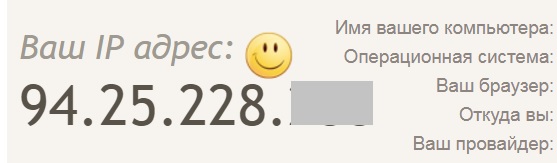 Рис. 1. Определяем текущий IP-адрес
Рис. 1. Определяем текущий IP-адрес
Узнав, как в Опере включить VPN, мы сможем сменить свой IP-адрес на другой. В этом Вы сможете убедиться сами в конце статьи.
p, blockquote 11,0,0,0,0 —>
Включаем VPN
Итак, в браузере Опера открываем Настройки:
p, blockquote 12,0,0,0,0 —> 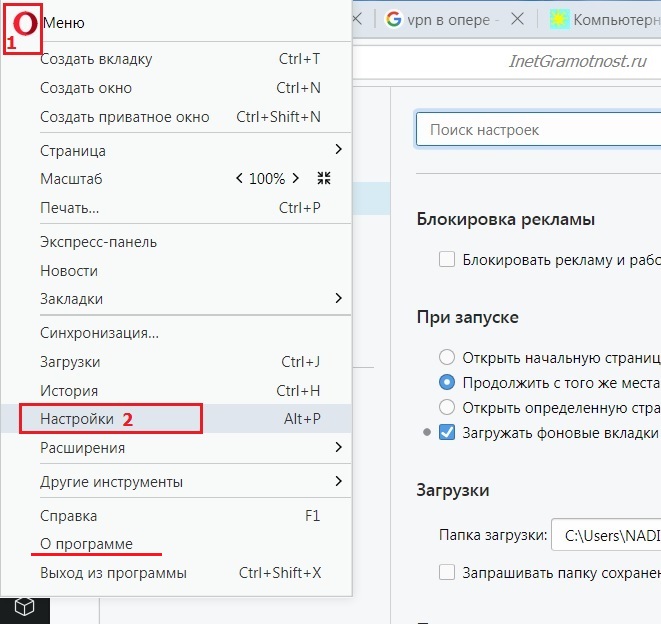 Рис. 2. Где находятся Настройки в Опере
Рис. 2. Где находятся Настройки в Опере
В Настройках Оперы есть вкладка Безопасность, кликаем по ней. Далее ищем там опцию «Включить VPN» и ставим галочку напротив нее:
p, blockquote 13,0,0,0,0 —>  Рис. 3. В Настройках безопасности браузера Опера включаем опцию VPN
Рис. 3. В Настройках безопасности браузера Опера включаем опцию VPN
После того как в настройках безопасности браузера Опера VPN разрешена, остается включить VPN в браузерной строке. Для этого
p, blockquote 14,0,0,0,0 —>
1 на рис. 4 – кликаем по значку VPN,
2 – перемещаем движок из положения «Выкл.» во «Вкл.»:
p, blockquote 15,1,0,0,0 —>  Рис. 4. Включаем VPN в браузерной строке Оперы
Рис. 4. Включаем VPN в браузерной строке Оперы
Когда движок VPN переведен в положение «Вкл.», в браузерной строке иконка VPN из серой превратится в синюю:
p, blockquote 16,0,0,0,0 —>  Рис. 5. Можно выбрать желательный IP-адрес, кликнув по названию страны
Рис. 5. Можно выбрать желательный IP-адрес, кликнув по названию страны
Если Вы видите синий значок в браузерной строке Оперы, значит VPN у Вас работает.
p, blockquote 17,0,0,0,0 —>
На рис. 5 видно, что при включенном VPN можно выбрать страну, точнее, выбрать одну из пяти предложенных:
p, blockquote 18,0,0,0,0 —>
- Канада,
- Соединенные Штаты,
- Германия,
- Нидерланды,
- Сингапур.
Я выбрала Сингапур. На рис. 5 видно, что при этом выборе у Вас будет IP адрес 206.190.155.151.
p, blockquote 19,0,0,0,0 —>
Чтобы убедиться. что это действительно так, достаточно перейти на сервис 2IP. Действительно, был IP 94.25.228.110 (рис. 1), а после перехода в браузере Опера на VPN стал совсем другой:
p, blockquote 20,0,0,0,0 —> 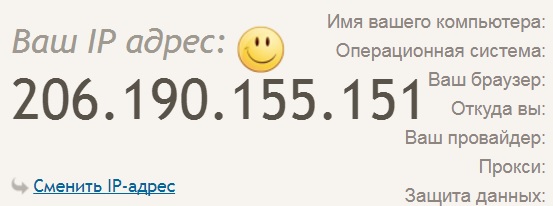 Рис. 6. IP-адрес через включенный VPN в Опере
Рис. 6. IP-адрес через включенный VPN в Опере
Как отключить VPN в Опере
Соответственно, чтобы отключить VPN, достаточно просто кликнуть по опции «Вкл.» (рис. 5).
p, blockquote 21,0,0,0,0 —>
Тогда он будет в положении «Выкл.», а значок VPN поменяет свой цвет с синего на серый.
p, blockquote 22,0,0,1,0 —>
Мобильные устройства
Можно скачать из Google Play приложение «Opera VPN – Безлимитный VPN» для Андроид
p, blockquote 23,0,0,0,0 —>
Также можно скачать приложение для платформы iOS. Это бесплатно.
p, blockquote 25,0,0,0,0 —>
Если в Опере не работает VPN
1 Требуется версия веб-браузер Opera 40 или выше. Узнать версию своей Оперы можно, если в меню Оперы кликнуть опцию «О программе» (рис. 2). Если Ваша версия браузера устарела, можно ее обновить. Либо сначала удалить старую Оперу, а потом установить с официального сайта новую, последнюю версию Оперы.
p, blockquote 26,0,0,0,0 —>
2 Надо убедиться, что отключены другие прокси сервисы перед использованием VPN в Opera.
p, blockquote 27,0,0,0,0 —>
Также про Оперу:
p, blockquote 28,0,0,0,0 —>
p, blockquote 29,0,0,0,0 —> p, blockquote 30,0,0,0,1 —>
Бесплатный VPN
Бесплатный VPN в браузере Opera. Работайте в сети с расширенными настройками конфиденциальности.
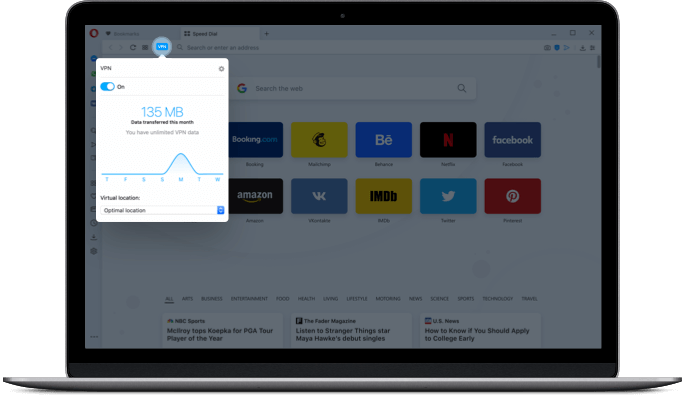

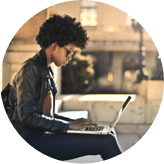
Бесплатно, без ограничений и подписки
Любой человек имеет право на повышенную защиту конфиденциальности онлайн. В Opera можно бесплатно и без подписки пользоваться встроенным VPN, и для этого не требуется устанавливать дополнительные расширения.

Открывайте одним нажатием
Работает без дополнительных настроек
Активируйте бесплатный VPN в разделе «Меню -> Настройки -> Конфиденциальность -> VPN». В адресной строке появится значок VPN-статуса. Просто нажмите на него для включения или отключения VPN. Затем можно выбрать предпочитаемое виртуальное местоположение, а также просмотреть статистику по использованию данных.
VPN в Opera также можно включить в приватном окне.
Бесплатный VPN в браузере Opera. Работайте в сети с расширенными настройками конфиденциальности.
Не дает следить за вами в интернете
При включенном VPN Opera заменяет ваш реальный IP-адрес виртуальным. Сайтам становится сложнее отследить ваше местоположение и идентифицировать компьютер. Многие трекинговые файлы cookie при этом также блокируются.
Повысьте надежность работы в публичных сетях
Доступ к бесплатной публичной Wi-Fi-сети в аэропортах, кафе и на мероприятиях бывает очень кстати, однако он сопряжен с риском. Включив VPN, вы помешаете другим пользователям сети получить информацию о ваших действиях.
Пользуйтесь локализацией поиска при включенном VPN
Скрыв свой IP-адрес, вы помешаете трекерам распознать свое местоположение, но это может отразиться и на результатах онлайн-поиска. Однако в Opera VPN работает по-другому! Он дает возможность автоматически обходить настройку виртуального местоположения для выдачи локализованных результатов поиска. А продолжить работу можно уже через целевое местоположение в VPN.
Откройте для себя возможности Opera
Узнайте больше о браузере Opera и делайте больше в Интернете!

Блокировка рекламы
Не отвлекайтесь на рекламу и открывайте страницы быстрее.

Бесплатный VPN
Бесплатный сервис для расширенной конфиденциальности и безопасности обеспечивает комфортную работу в сети.

Конвертер величин
Автоматически конвертируйте часовые пояса, валюты и единицы измерения.

Экономия заряда батареи
Простой способ экономии заряда батареи ноутбука.

Импортировать закладки
Легко настраивайте закладки и управляйте ими, чтобы любимые сайты были всегда под рукой.

Синхронизация данных
Синхронизируйте данные браузера Opera между устройствами.

Встроенные мессенджеры
Больше не нужно переключаться между разными приложениями. Отправляйте сообщения друзьям прямо в браузере.

Персонализированные новости
Удобная новостная лента на начальной странице легко настраивается.

Инструмент для создания снимков экрана
Легко создавайте и редактируйте снимки экрана, а затем делитесь ими на веб-страницах.

Opera Flow
Мгновенный доступ к сохраненным файлам, ссылкам и заметкам с любого устройства.

Быстрый поиск
Теперь искать информацию и находить открытые вкладки можно гораздо быстрее

Search in tabs
Work and browse more efficiently with many open tabs.

Всплывающее окно с видео
Откройте видео во всплывающем окне, чтобы не отрываться от просмотра во время работы в интернете.

Пространства
Объединяйте группы вкладок в собственные пространства


Вы заслуживаете лучшего браузера
Бесплатный VPN, блокировка рекламы и Flow — вот лишь некоторые из незаменимых функций, которые встроены в Opera для быстрой и бесперебойной работы в интернете, от которой ничего не отвлекает.
Все о встроенном VPN в браузере Opera
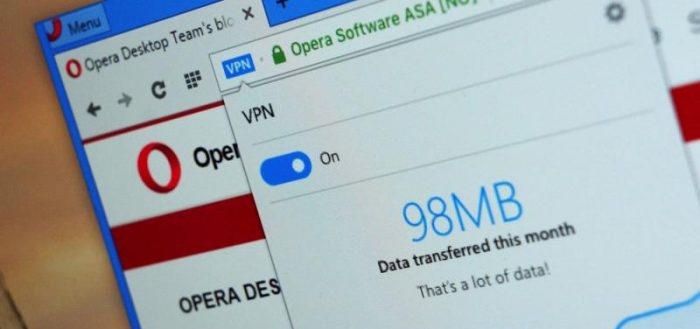
В мире информационных войн часто возникают ситуации, когда те или иные интернет-ресурсы блокируются государством в целях безопасности. Иногда подобные процессы действительно необходимы, к примеру, во избежание роста террористической активности. Но порой в блок попадаются безобидные новостные и социальные проекты, доступ к которым необходим простым пользователям ежедневно.
Что такое VPN и зачем он нужен
VPN (англ. Virtual Private Network — виртуальная частная сеть[1]) — обобщённое название технологий, позволяющих обеспечить одно или несколько сетевых соединений (логическую сеть) поверх другой сети (например, Интернет).
Википедия
https://ru.wikipedia.org/wiki/VPN
По своей сути VPN представляет собой возможность соединения с интернетом через посредника. Если при «стандартных» условиях вы отправляете запрос к сайту, и получаете (не получаете) ответ, то при использовании виртуальной сети, вы отправляете запрос в неё, а только потом, от имени VPN он идёт к сайту. Таким образом можно обойти почти все возможные блокировки. Собственно, обход блокировок — это основная задача VPN.

VPN нужен для обхода блокировок и свободного сёрфинга в интернете
Как включить встроенный VPN в Opera
Начиная с апреля 2016 года Opera внедряет в свои продукты, браузеры Opera Blinc, Opera Mobile и другие, бесплатную возможность использования VPN. Сделав всего несколько кликов мышкой, пользователь вполне может пользоваться норвежским сервером для обхода блокировок со стороны сайтов или провайдеров.
Чтобы включить VPN, понадобится запущенный браузер Opera и несколько кликов мышки.
- Открываем браузер Opera, нажимаем комбинацию клавиш Alt+P.
- На странице настроек, в колонке справа переходим во вкладку «Безопасность».
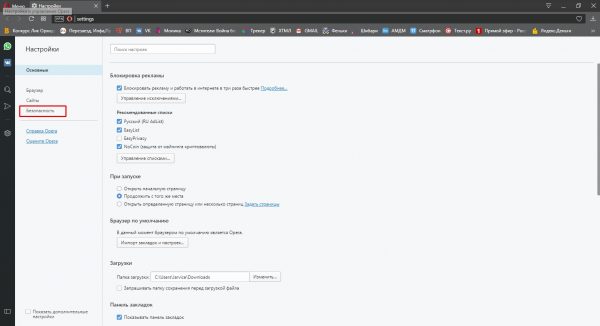
На странице настроек, в колонке справа переходим во вкладку «Безопасность»
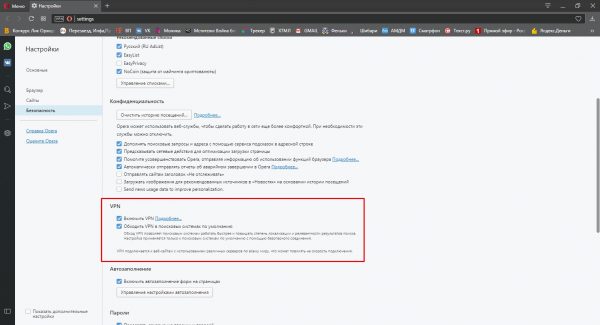
Ставим галочку у пункта «Включить VPN»
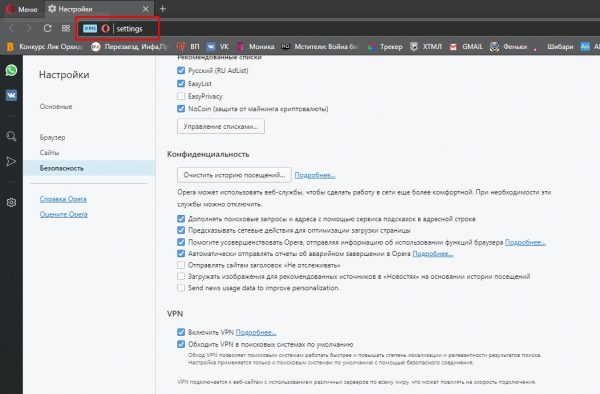
Активное подключение к VPN сигнализируется синим индикатором
Видео: как включить VPN Opera
Как настроить Opera VPN
Так уж вышло, что настроек VPN от Opera имеет минимум: изменение виртуальной геолокации и вышеупомянутый самообход сайтов-поисковиков.
- Щёлкаем по синему значку VPN возле адресной строки. Меняем фильтр «Виртуальное местоположение» на любой из пунктов («Оптимальное положение» подключает браузер к ближайшему серверу, и это гарантирует наибольшую скорость соединения).
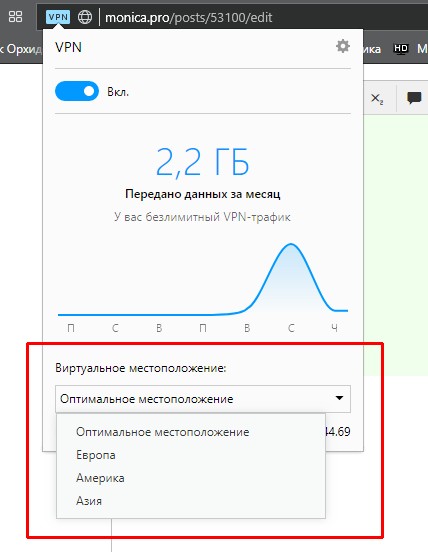
Меняем фильтр «Виртуальное местоположение» на любой из пунктов
Что делать если VPN в Опере не работает
Почти в 100 процентах случаев ничего нельзя поделать. Сервис VPN является бесплатным, из-за нередко сталкивается с перегрузками. К примеру в мае 2017 года, когда президент Украины издал указ, ограничивающий доступ граждан к некоторым популярным сервисам, Opera столкнулась с «DDOS-атакой» со стороны украинских потребителей интернета, так как многие воспользовались возможностью обхода блокировки. Мощностей серверов просто не хватило, и Opera VPN просто не работал. Впоследствии норвежские разработчики эту проблему искоренили, но перегрузка серверов порой случается.
Однако, если VPN не работает долгое время, сутки и больше, лучше проверить свой компьютер на неисправности. Для начала просканировать двумя разными антивирусными программами.
Практически постоянно пользуюсь Opera VPN и очень редко сталкиваюсь с проблемами отсутсвия соединения. А если таковые и возникают — они продолжаются 10–15 минут, не больше.
Достоинства и недостатки Opera VPN
Недостатки Opera VPN можно пересчитать по пальцам одной руки:
- из-за загруженной виртуальной сети может резко уменьшаться скорость загрузки страниц и потоковых данных;
- сервису недостаёт настроек: было бы лучше иметь в арсенале больший выбор геолокации, и также иметь режим «исключений» чтобы работать или не работать на определённых сайтах;
- некоторые сайты блокируют именно VPN от Opera, потому вместо свободного доступа можно получить обратный результат. Но таких сайтов очень мало.
В то же время плюсов виртуальной сети очень много:
- далеко не каждый VPN может похвастаться бесплатным и настолько глобальным сервисом;
- при помощи Opera VPN можно получить доступ к интересующим данным и сайтам, ограничения услуг виртуальной сети у Opera нет;
- возможность выбора нескольких геолокационных точек, а это означает, что если один из серверов временно перестанет работать, сервис будет продолжать предоставлять услуги;
- очень простой интерфейс;
- Opera предоставляет полное шифрование трафика.
Opera VPN — это отличный сервис для разблокировки сайтов и свободного сёрфинга в интернете. Кроме того, это весьма удобный сервис, который всегда можно включить или выключить.
Подключение защищенной технологии VPN в Opera
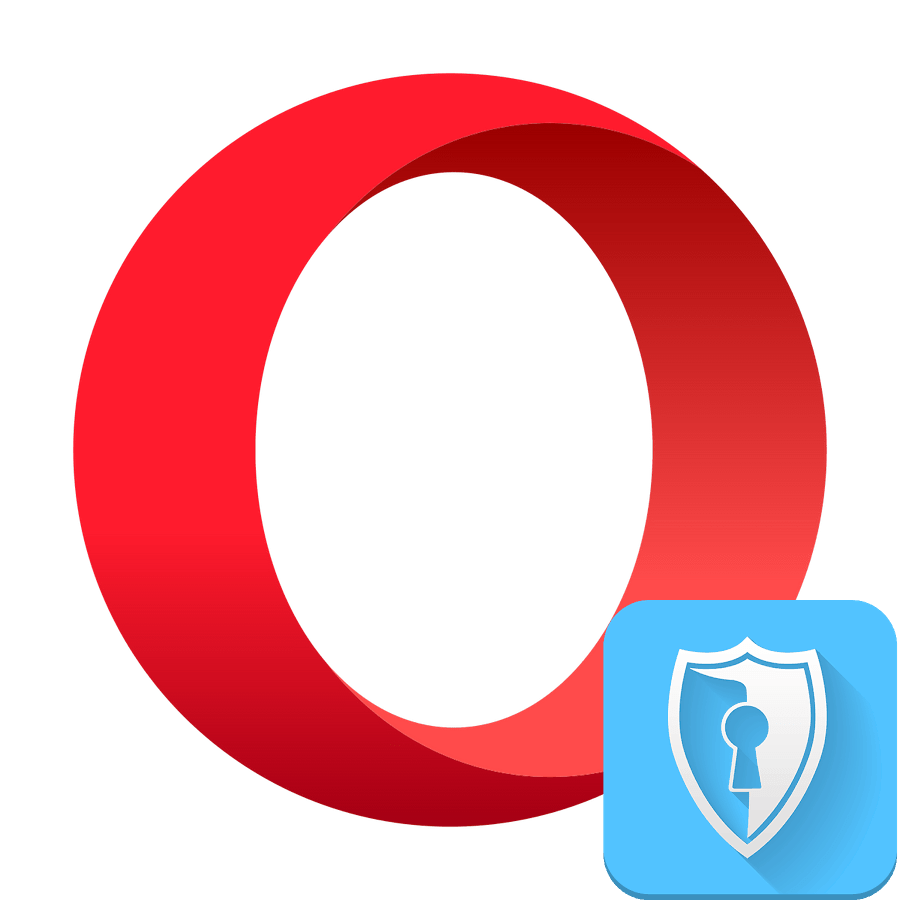
Сейчас все чаще поднимается проблема обеспечения конфиденциальности в сети. Обеспечить анонимность, а также возможность доступа к ресурсам, на которых происходит блокировка по IP-адресам, способна технология VPN. Она гарантирует максимальный уровень конфиденциальности путем шифрования интернет-трафика. Таким образом администраторы ресурсов, по которым вы производите серфинг, видят данные прокси-сервера, а не ваши. Но для того чтобы пользоваться данной технологией, пользователям зачастую приходится подключаться к платным сервисам. Возможность совершенно бесплатно использовать VPN в своем браузере предоставила компания Opera. Давайте выясним, как в нем включить VPN.
Включение ВПН в Опере
В Opera VPN можно активировать как при помощи встроенного функционала браузера, так и используя специальные устанавливаемые расширения. Рассмотрим алгоритм действия для решения задачи с помощью обоих вариантов.
Способ 1: Встроенный функционал браузера
Разработчики Оперы одними из первых вшили возможность активации VPN в исходный функционал браузера. Чтобы воспользоваться этим инструментом, ничего не нужно дополнительно устанавливать.
- Щелкаем по логотипу «Opera» в верхней части интерфейса браузера. В раскрывшемся списке выбираем пункт «Настройки».
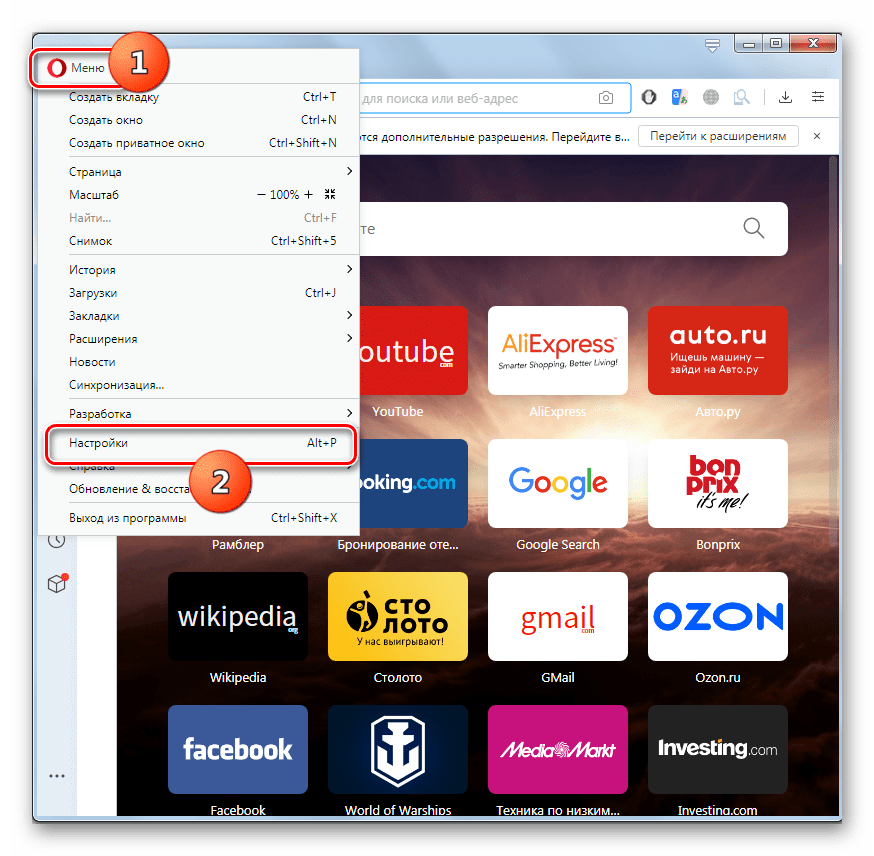
После открытия окна настроек кликаем по пункту «Дополнительно».
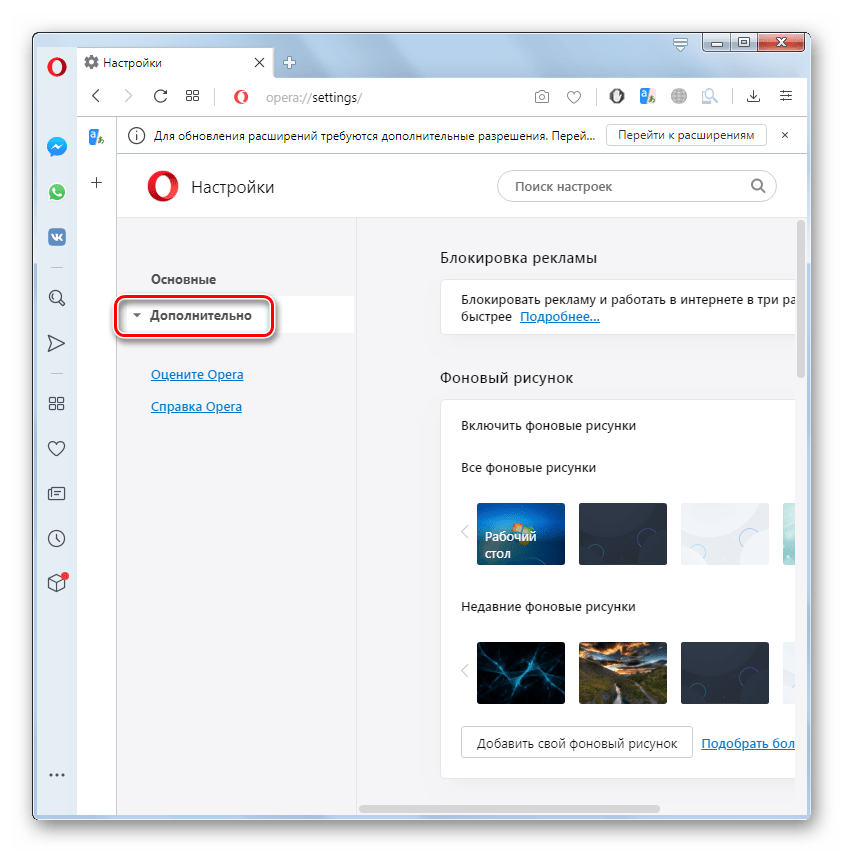
Из раскрывшегося списка из трех вариантов выбираем «Возможности».
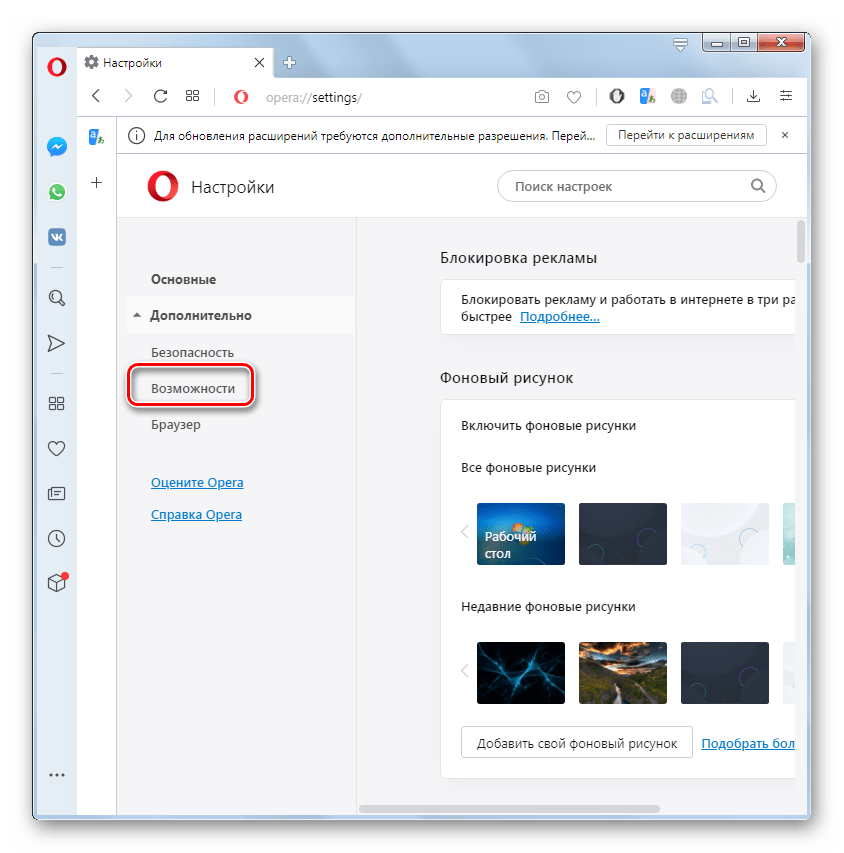
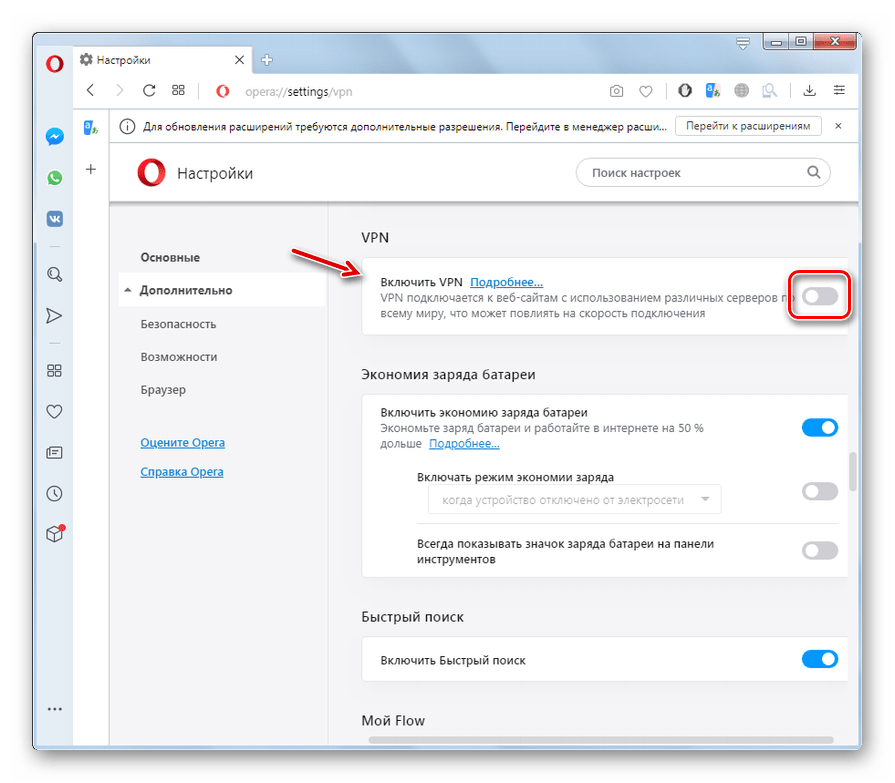
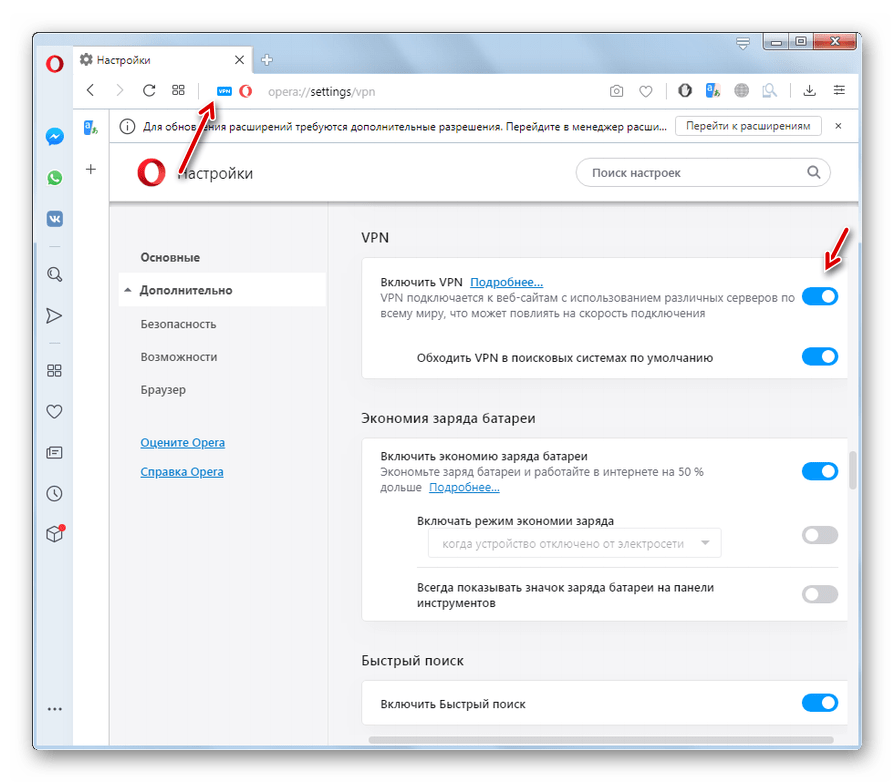
Способ 2: Установка расширения
Кроме указанного выше способа, можно включить VPN с помощью установки стороннего дополнения.
- Для этого переходим в официальный раздел расширений Опера.
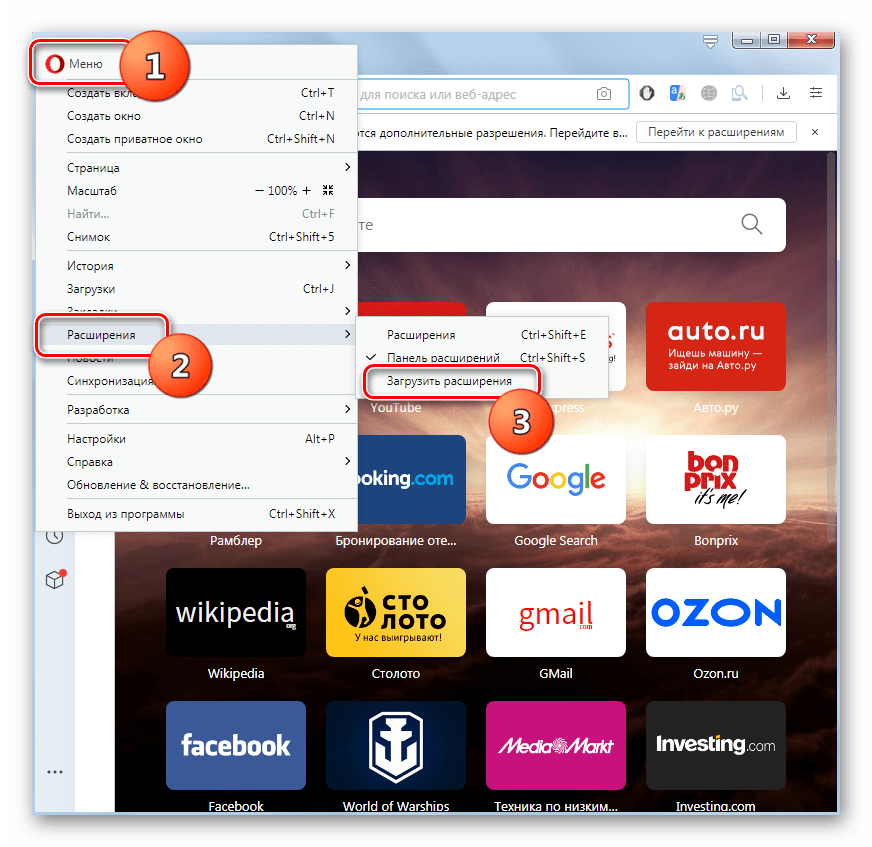
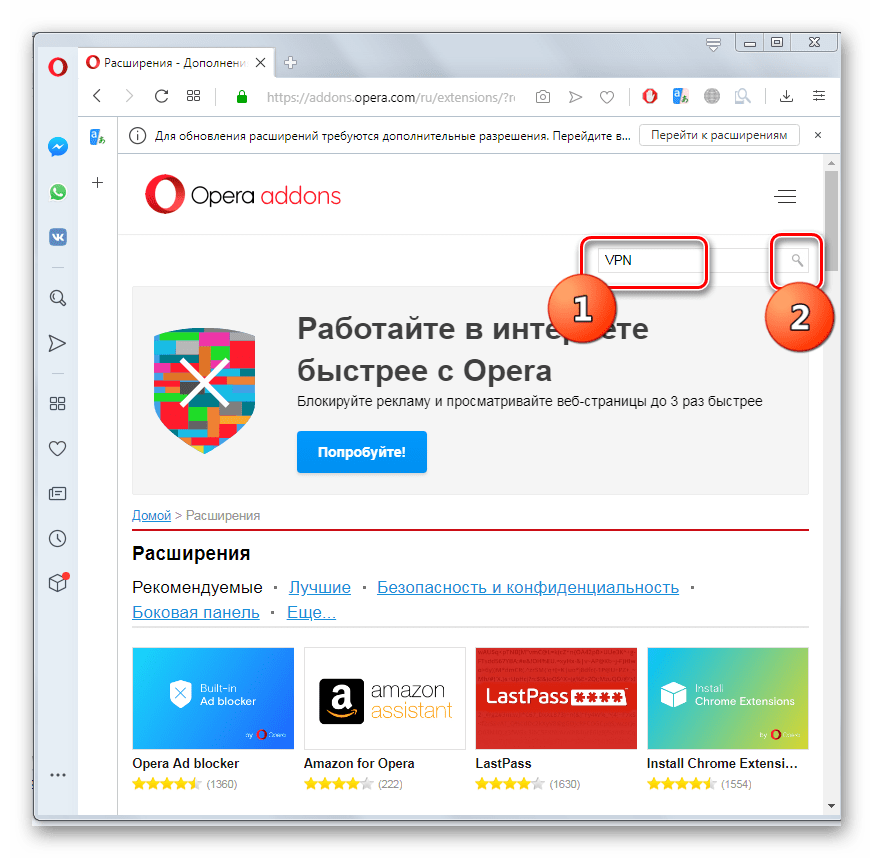
В поисковой выдаче мы получаем весь перечень расширений, которые поддерживают данную функцию.
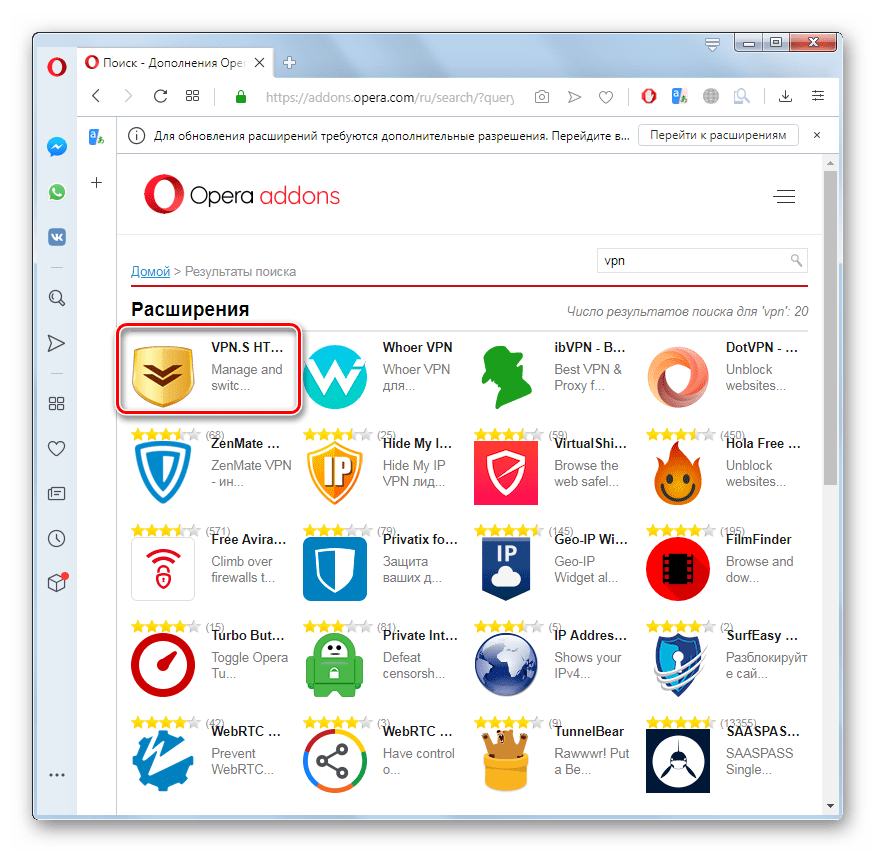
Более подробную информацию о каждом из них мы можем узнать, перейдя на индивидуальную страницу дополнения. К примеру, мы остановили выбор на дополнении VPN.S HTTP Proxy. Переходим на страницу с ним, и жмем на сайте на зеленую кнопку «Добавить в Opera».
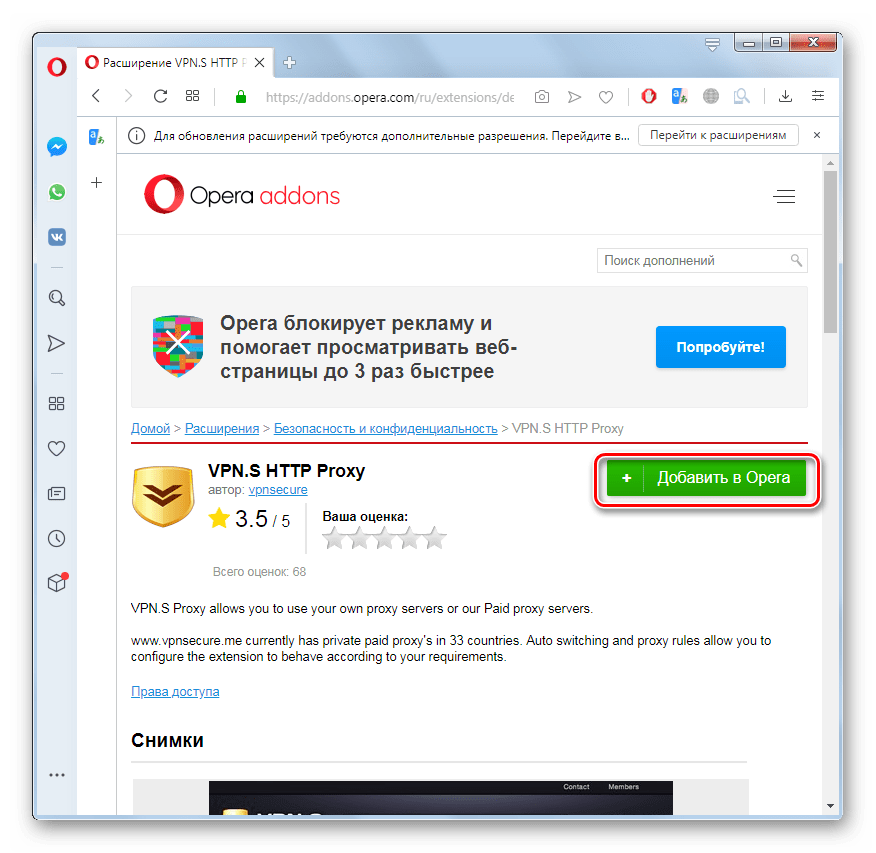
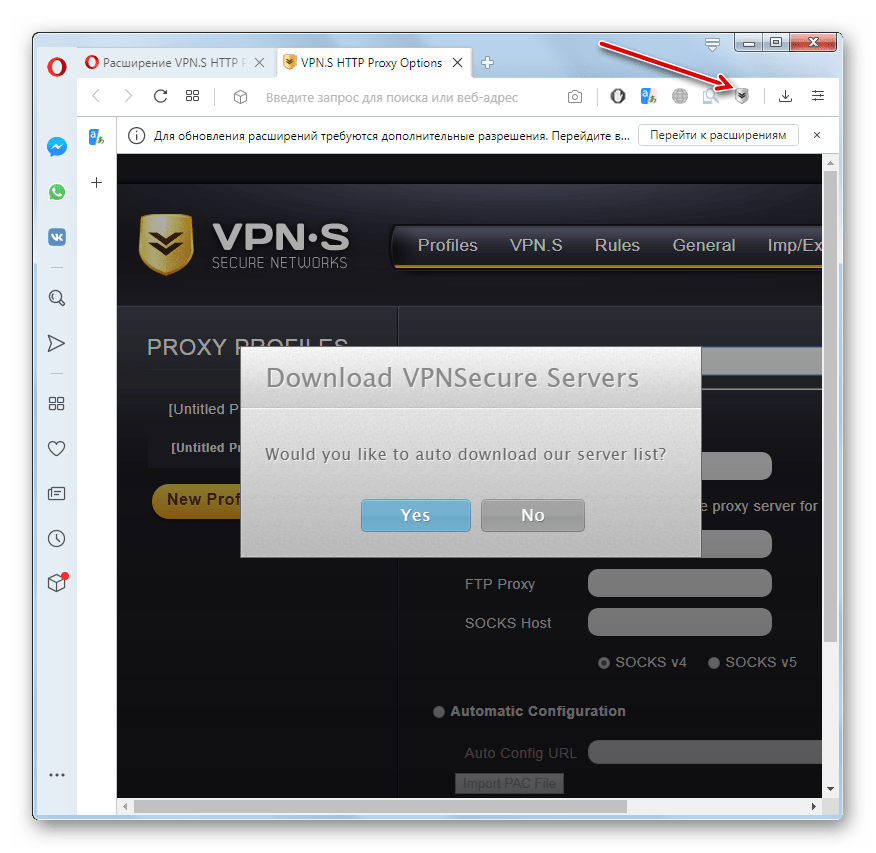
В браузере Опера существует два варианта активации VPN: с помощью встроенного инструмента и стороннего расширения. Как правило, использование второго способа предоставляет больше возможностей для пользователя, например, право самому выбирать страну или даже конкретный IP, под которым производить серфинг в сети. Тем не менее, встроенный функционал браузера намного безопаснее сторонних решений, а кроме того не требует никаких дополнительных действий по установке.
Отблагодарите автора, поделитесь статьей в социальных сетях.


